Videooppløsning, antall piksler som vises horisontalt og vertikalt, spiller en avgjørende rolle for videokvalitet og filstørrelse. Enten du redigerer en tatt video, forbereder innhold for sosiale medier eller laster opp til en bestemt plattform, forstår du hvordan du endre videooppløsning er en verdifull ferdighet. Dette innlegget deler 5 metoder for å øke eller redusere videooppløsningen sømløst.
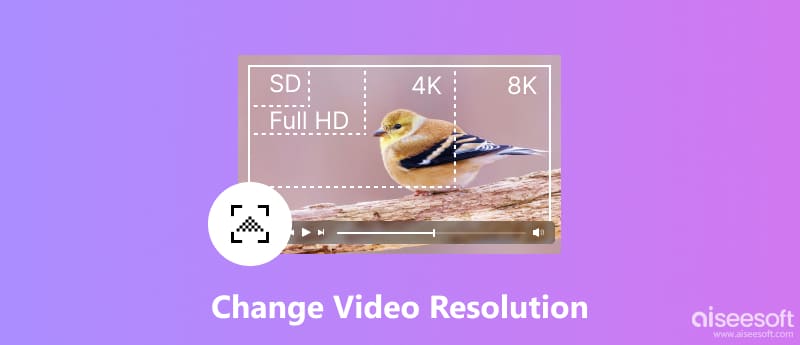
Mens mange nettbaserte verktøy og programmer kan endre en videos oppløsning, Aiseesoft Video Converter Ultimate skiller seg ut for sin allsidighet og brukervennlighet. Det kan ikke bare endre videooppløsningen, men også forbedre videokvaliteten. Den har omfattende formatstøtte og tilbyr granulær kontroll over oppløsningsinnstillinger. Denne videooppløsningsveksleren har også tilleggsverktøy for å tilpasse videoene dine ytterligere.

Nedlastinger
100 % sikker. Ingen annonser.
100 % sikker. Ingen annonser.
Last ned og installer Video Converter Ultimate. Klikk på Legg til filer for å laste videoen til hovedgrensesnittet. Klikk på rullegardinmenyen Utdataformat og velg ønsket format.
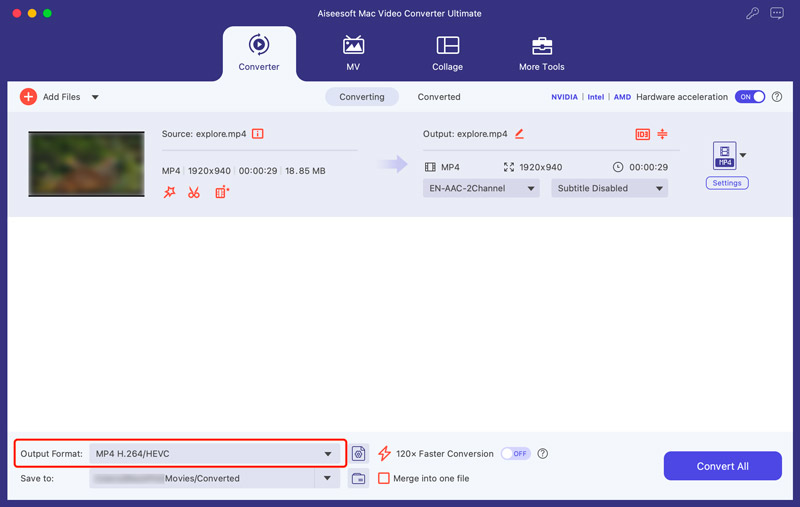
Klikk på Egendefinert profil ved siden av det valgte formatet. I Video-fanen, finn oppløsning og velg ønsket størrelse fra rullegardinlisten. Den lar deg enkelt øke eller redusere videooppløsningen basert på dine behov. I tillegg kan du utforske flere redigeringsalternativer som bitrate, bildefrekvens og koderinnstillinger i Rediger profil-vinduet.
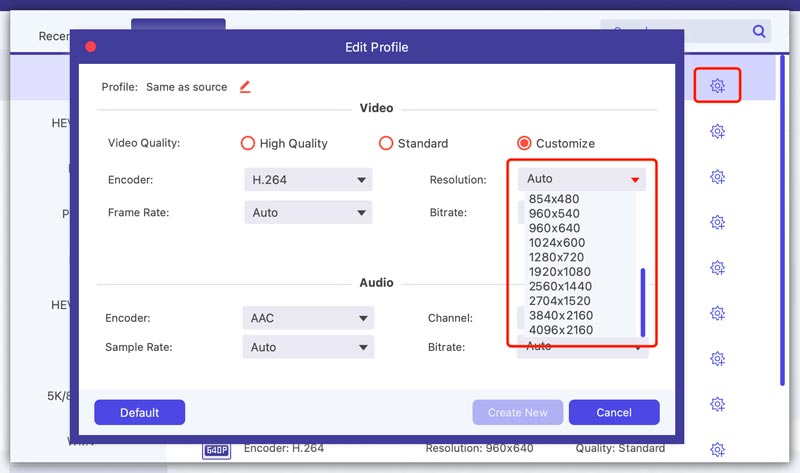
Vurder den endelige destinasjonen til videoen din og mulighetene til publikums enheter før du foretar justeringer.
Adobe Premiere Pro tilbyr ulike verktøy for å justere videooppløsning og skreddersy prosjektet for ulike plattformer. I tillegg til å bare endre videooppløsning, lar den deg justere bildefrekvens, sideforhold og andre viktige parametere for et finjustert resultat. Dessuten dette videooppløsningsomformer integrerer sømløst videostørrelse med andre redigeringsoppgaver innenfor samme arbeidsflyt.
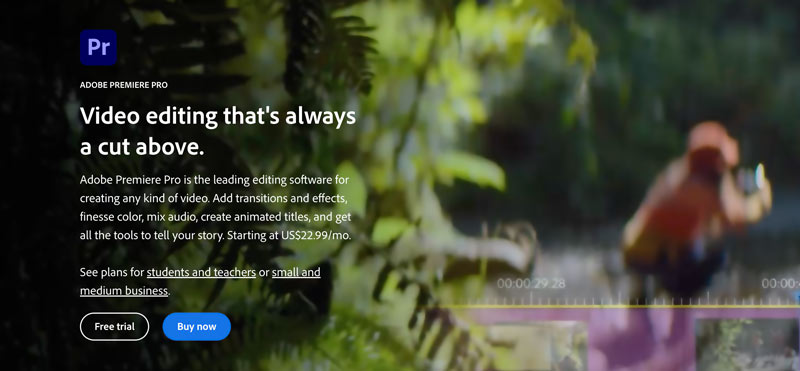
Last ned og start Adobe Premiere Pro. Åpne prosjektet ditt, gå til Sekvens-menyen og velg Sekvensinnstillinger.
Under Video-fanen i Sequence Settings-vinduet finner du delen Frame Size. Velg ønsket videooppløsning fra rullegardinmenyen eller skriv inn egendefinerte verdier i de tilsvarende feltene. I løpet av dette trinnet har du lov til å justere bildefrekvensen og sideforholdet etter behov. Klikk deretter OK for å lagre endringene.
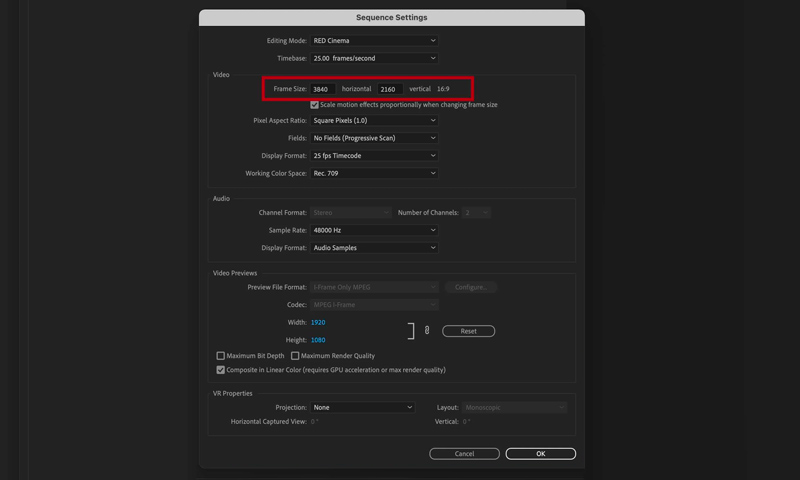
Vurder den opprinnelige oppløsningen til videoklippene dine. Oppskalering av en video med lav oppløsning vil ikke forbedre kvaliteten vesentlig, men det kan introdusere gjenstander og uskarphet.
Premiere Pro vil automatisk justere sekvensdimensjonene for å gjenspeile de nye innstillingene. Se gjennom videoklippene dine i sekvensen. Du må kanskje bruke skaleringsverktøyet (finnes i effektkontrollpanelet) for å justere individuelle klipp og sikre at de passer den nye rammestørrelsen.
iMovie er den forhåndsinstallerte videoredigeringsprogramvaren på Mac. Det tilbyr en enkel måte å justere videooppløsningen på. Du kan starte den, lage et nytt prosjekt og begynne å øke eller redusere oppløsningen på videoen din.
Åpne prosjektet som inneholder videoen du vil endre. Klikk på Del-knappen og velg alternativet Eksporter fil. Velg din foretrukne oppløsning. Når du har valgt ønsket oppløsning og justert andre innstillinger om nødvendig, klikker du på Neste-knappen.
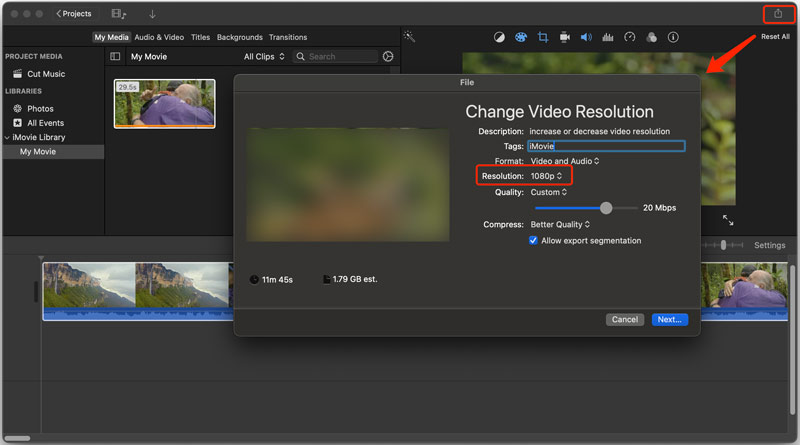
Mens programvare som Video Converter Ultimate eller Adobe Premiere Pro tilbyr robust kontroll, gir online-konverterere en praktisk løsning for enkle justeringer. Denne delen forteller hvordan du kan øke og redusere videooppløsningen sammen med to populære nettverktøy.
123APPS Online Video Resizer lar deg justere oppløsningen på videofilene dine uten å kreve nedlasting av programvare. Åpne din foretrukne nettleser og besøk siden Endre størrelse på video. Klikk på Åpne fil-knappen i midten av siden. Velg en video fra datamaskinen din, Google Disk, Dropbox, eller lim inn en video-URL.
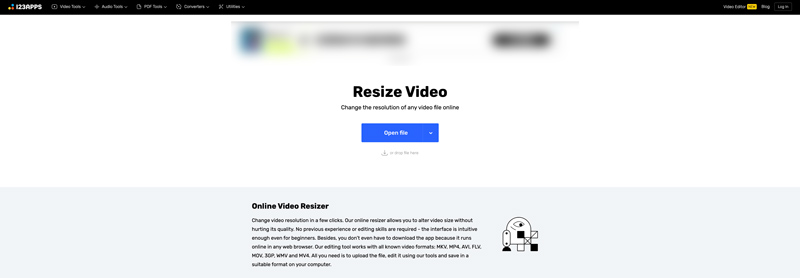
Sørg for at du er under fanen Oppløsning. Velg en forhåndsdefinert oppløsning som 720p eller 1080p. Tilpass flere alternativer som sideforhold, bithastighet, format og mer. Klikk på Lagre-knappen for å endre videooppløsningen online. Plattformen vil behandle videoen din og vise en nedlastingsknapp når den er fullført. Klikk på den for å lagre den endrede størrelsen på videoen til ønsket plassering.
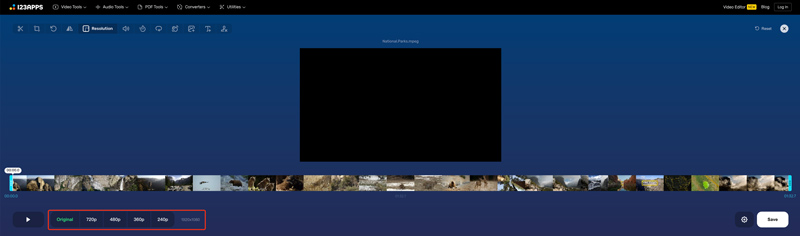
Clideo er et annet brukervennlig nettalternativ med lignende funksjoner og gratis og betalte planer. Få tilgang til Clideos Video Resizer-verktøy i nettleseren din. Klikk på Velg fil-knappen i midten for å laste opp videoen.
Velg mellom flere forhåndsinnstillinger for populære plattformer som YouTube, Instagram, Facebook, Twitter og Pinterest. Bare velg ønsket plattform og posttype fra rullegardinmenyen. Du kan også angi spesifikke bredde- og høydeverdier hvis du trenger en ikke-standard oppløsning.
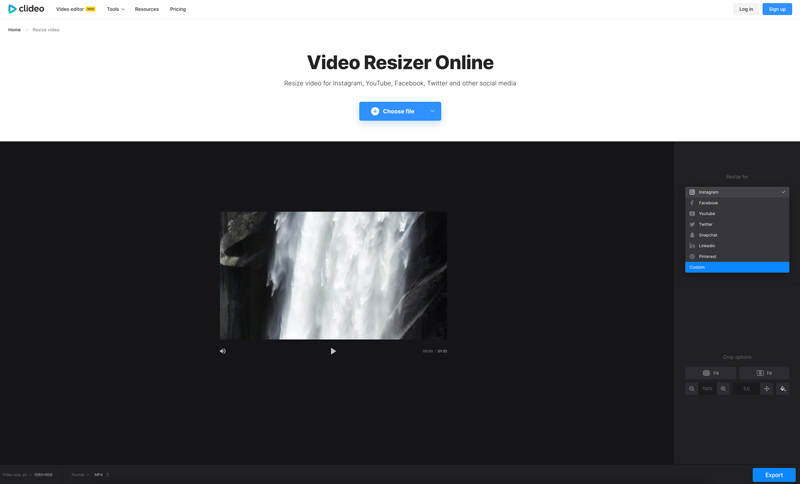
Gratisversjonen av Clideo tillater behandling av videoer på opptil 500 MB og tilbyr grunnleggende funksjoner for endring av størrelse. For mer avanserte funksjoner som raskere behandling og batchkonvertering, bør du vurdere å abonnere på Clideos betalte planer.
Kan jeg nedskalere videooppløsningen?
Ja, du kan enkelt nedskalere videooppløsningen ved å bruke den introduserte skrivebordsprogramvaren og online videoresizers.
Kan jeg endre videooppløsningen med AI?
Du kan delvis endre videooppløsning med AI, men det er en prosess som kalles oppskalering, og ikke direkte endre oppløsningen. Prøv å bruke den populære Aiseesoft Videoforsterker.
Kan jeg konvertere videoformater for å endre videooppløsning?
Nei, konvertering av videoformater endrer ikke videooppløsningen direkte. Selv om de begge er relatert til videokvalitet, tjener de forskjellige formål.
konklusjonen
Endre videooppløsning er en verdifull ferdighet for skapere og alle som jobber med videoinnhold. Ved å forstå virkningen av oppløsning og bruke de riktige verktøyene og metodene, kan du sikre at videoen din oppfyller spesifikke krav samtidig som kvaliteten opprettholdes.

Video Converter Ultimate er utmerket videokonverterer, editor og forsterker for å konvertere, forbedre og redigere videoer og musikk i 1000 formater og mer.
100 % sikker. Ingen annonser.
100 % sikker. Ingen annonser.